Uwielbiam mojego MacBooka Pro. Używam go praktycznie do wszystkiego, co można zrobić z osobistym laptopem. Używam do wykańczania dokumentów roboczych. Używam go do surfowania w sieci. I używam go do zapisywania moich najcenniejszych zdjęć. Niedawno chcę uaktualnić system do OS X El Capitan, który został wydany 30 września 2015 r. Problem w tym, że mam do czynienia z wieloma Problemy z instalacją El Capitan na Macu. Jak rozwiązać te problemy?
Spis treści: Część 1. Wprowadzenie MacOS X El CapitanCzęść 2. Rozpoczęcie rozwiązywania problemów z instalacją El CapitanCzęść 3. Problemy z OS X El Capitan i jak to naprawićCzęść 4. Wniosek
Ludzie też czytali:OS X El Capitan kontra MacOS Sierra: Coś, co musisz wiedziećJak przyspieszyć El Capitan?
Część 1. Wprowadzenie MacOS X El Capitan
Firma Apple wprowadziła różne wersje systemu operacyjnego Macintosha, aby ulepszyć wcześniejsze wersje. Dodatkowo zawiera zupełnie nowy świat funkcji w porównaniu ze starszymi wersjami systemu Mac OS.
Jednym z takich systemów operacyjnych jest OS X El Capitan. Wspomniana wersja Mac OS nie jest pozbawiona wad. Istnieje kilka problemów, z którymi borykają się ludzie z OS X El Capitan. Dlatego dobrze, że znalazłeś się w tym artykule.
Pomożemy Ci uporać się z najczęstszymi problemami z instalacją OS X El Capitan. Powiemy Ci te problemy i podamy rozwiązanie każdego z nich.
Część 2. Rozpoczęcie rozwiązywania problemów z instalacją El Capitan
OS X El Capitan jest wersją zastępczą dla Yosemite. Posiada wiele niesamowitych funkcji, takich jak możliwość podzielenia ekranu w celu jednoczesnego korzystania z dwóch aplikacji. Dodatkowo dodano również Mission Control, aby móc zorganizować własne wirtualne biurko. Aplikacja Notes również została poddana gruntownej przebudowie. Aplikacje takie jak Spotlight i Notatki stały się bardziej wydajne niż kiedykolwiek.
OS X El Capitan zdecydowanie przenosi użytkowników komputerów Mac na zupełnie nowy poziom. Jednak wiąże się to również z problemami. Pierwsze wydanie OS X El Capitan to wersja 10.11. Jednak od pierwszego wydania pojawiły się nowsze wersje (np. 10.11.4), aby nadążyć za problemami, z którymi boryka się większość użytkowników komputerów Mac.
Ważne jest, aby o tym pamiętać musisz zaktualizować system OS X El Capitan do najnowszej wersji który jest zwykle najbardziej stabilny, zanim zagłębisz się w wskazówki zawarte w tym przewodniku.
Lepiej jest wyczyścić komputer Mac przed zainstalowaniem najnowszej wersji systemu MacOS.
Możesz pobrać narzędzie o nazwie PowerMyMac w celu pozbądź się niepotrzebnych plików w systemie OS X El Capitan i usunąć większość problemów, z którymi obecnie się boryka.
Wspomniane narzędzie ma następujące cechy, a także zalety:
- Przyspiesza działanie komputera Mac, usuwając niepotrzebny bałagan w urządzeniu. W ten sposób zwalnia więcej miejsca i usuwa uszkodzone pliki, które mogą powodować problemy na urządzeniu.
- Potężnie skanuje całe urządzenie w poszukiwaniu niepotrzebnych plików i nie pozostawia jednego niepotrzebnego pliku.
- Możesz wypróbować całe narzędzie bez uprzedniego płacenia za nie. Dostępna jest bezpłatna wersja próbna.
- Z każdej funkcji, którą posiada narzędzie, można skorzystać za pomocą kilku kliknięć.
- Wyświetla wszystkie niepotrzebne pliki za pomocą listy. Chociaż możesz sortować listę według rozmiaru, daty, godziny itp.
- Otrzymujesz różne tryby wsparcia od marki. Wsparcie e-mail jest dostępne. Dodatkowo dostępna jest również pomoc jeden na jednego.
Możesz znaleźć kroki, aby użyć tego narzędzia na jego oficjalna strona internetowa tutaj.

Wreszcie, po zaktualizowaniu El Capitan do jego najbardziej stabilnej (i najnowszej) wersji i wyczyszczeniu systemu za pomocą PowerMyMac, jesteś teraz gotowy, aby stawić czoła problemom, których doświadczasz we wspomnianym systemie Mac OS.
W tym przewodniku pokażemy różne problemy z instalacją systemu OS X El Capitan i sposoby ich rozwiązywania. Pomoże to Twojemu urządzeniu Mac działać tak, jak powinno: w najlepszym wydaniu.
Część 3. Problemy z OS X El Capitan i jak to naprawić
Problem 1. Problemy z rzeczywistą instalacją OS X El Capitan
Nie można w rzeczywistości korzystać z zalet wspomnianego systemu operacyjnego, nawet bez instalowania go w systemie. Po pierwsze, upewnij się, że instalujesz go z najnowszej wersji. Dzieje się tak, ponieważ poprzednie wersje mają problemy z procesem instalacji.
Jeśli jednak aktualnie instalujesz najnowszą wersję i nadal występują problemy, takie jak komunikaty o błędach i zawieszone ekrany. Następnie co zrobić, jeśli OS X nie może zostać zainstalowany na twoim komputerze? Jest kilka rzeczy, które możesz zrobić, aby rozwiązać rzeczywisty problem.
Rozwiązanie: Czasami twój obecny system operacyjny (przed uaktualnieniem do OS X El Capitan) ma obecnie do czynienia z innymi problemami i procesami. Dlatego napotykasz problemy z instalacją OS X El Capitan. Dzieje się tak, ponieważ Twoje obecne zasoby są zużywane przez inne aplikacje (i procesy systemowe) w tle.
Jak zainstalować El Capitan na starym komputerze Mac? Aby upewnić się, że Twoje urządzenie jest aktualnie skoncentrowane na bieżącej instalacji, wykonaj następujące czynności:
- Zapisz wszystkie otwarte dokumenty.
- Uruchom ponownie urządzenie Mac.
- Zamknij aplikacje uruchamiane zaraz po uruchomieniu.
- Następnie uruchom instalację systemu OS X El Capitan.
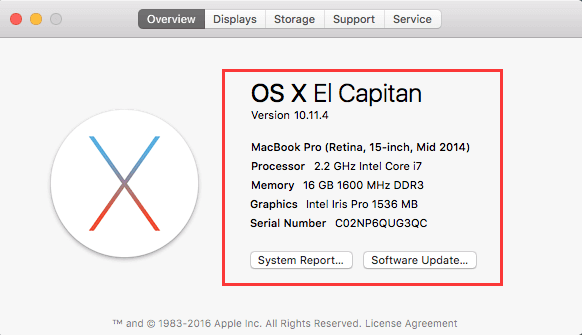
Krok 01 - restart urządzenie Mac. Jeśli to możliwe, przytrzymaj przycisk zasilania przez około kilka sekund, aby wymusić jego wyłączenie. Następnie odczekaj około 10 sekund po wyłączeniu.
Krok 02 - Podczas ponownego uruchamiania komputera Mac przytrzymaj Shift naciśnij klawisz, gdy rzeczywiście usłyszysz dźwięk uruchamiania procesu rozruchu.
Krok 03 - Poczekaj, aż na ekranie pojawi się szare logo Apple. Gdy to się stanie, możesz zwolnić blokadę na Shift klawisz.
Problem 2. MacOS X El Capitan działa wolno
Wielu użytkowników stwierdziło, że OS X El Capitan jest dość wolny. Powolność wspomnianego systemu operacyjnego może wynikać z różnych powodów. Jednym z takich powodów jest ponowne indeksowanie Spotlight. Dzieje się tak w ciągu pierwszych godzin od zainstalowania El Capitan. Ale po godzinach instalacji wspomnianego systemu operacyjnego przez 24, a urządzenie jest nadal wolne, mogą wystąpić pewne problemy.
Jeśli tak się stanie, istnieje spora szansa, że niektóre z Twoich aplikacji nie będą działać poprawnie z El Capitan. Prowadzi to do spowolnienia całego systemu. Aby rozwiązać problemy z instalacją El Capitan, najpierw możesz zacząć robić jedną rzecz, upewnić się, że wszystkie aplikacje są zaktualizowane.
- App Store ikona znajduje się w Twoim Docku. Kliknij na to.
- Sprawdź numerowaną czerwoną odznakę. To pokaże Ci liczbę aktualizacji dostępnych w Twoim systemie.
- Kliknij wspomnianą czerwoną plakietkę, aby otworzyć App Store. A następnie zaktualizuje to wszystkie aplikacje, które ich potrzebują.
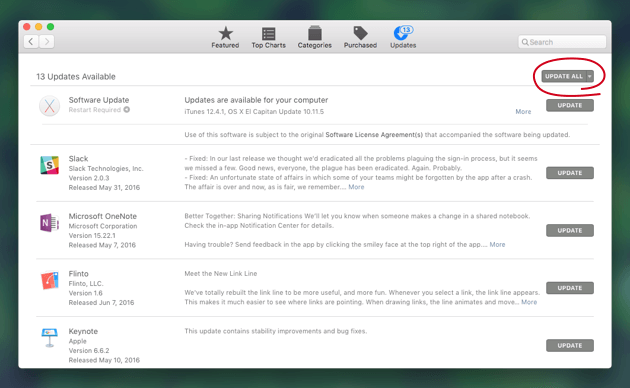
Jeśli wszystkie aplikacje są aktualizowane i nadal występuje problem, zaleca się wykonanie poniższych kroków:
- Naciśnij menu Apple.
- Odwiedź Preferencje systemowe.
- Naciśnij przycisk Rozszerzenia.
- Poznaj niektóre z problematycznych aplikacji. Systematycznie wyłączaj rozszerzenia i sprawdzaj, czy poprawia się wydajność systemu.
A jeśli ten problem nadal występuje? Cóż, wtedy musisz użyć iMyMac PowerMyMac je usunąć.
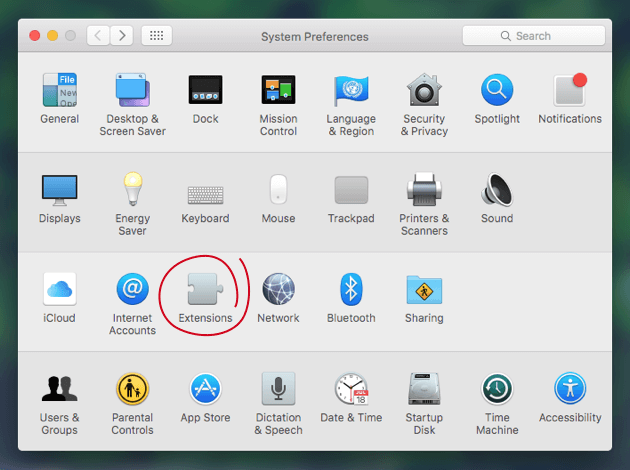
Problem 3. Problemy z Wi-Fi występujące w OS X El Capitan
Co się stanie, jeśli przesyłasz strumieniowo na platformę wideo i jedna rzecz, która się dzieje, to buforowanie wideo. Cóż, to naprawdę frustrujące doświadczenie. Użytkownicy Yosemite doświadczyli wielu problemów z instalacją El Capitan z połączeniem Wi-Fi. Jednak Apple pracował bardzo dobrze, aby rozwiązać te problemy. Sprawdźmy teraz poniższe rozwiązanie:
Rozwiązanie: Jest kilka rzeczy, które możesz zrobić, aby rozwiązać problem z połączeniem Wi-Fi:
- Upewnij się, że El Capitan jest zaktualizowany.
- Upewnij się, że Twój oprogramowanie sprzętowe routera jest również aktualny.
- Wyjąć wtyczkę routera i modemu na kilka minut.
- Naciśnij ikonę Wi-Fi na swoim urządzeniu Mac. Wyłącz Wi-Fi przez kilka minut. Następnie włącz go ponownie.
- Odwiedź Preferencje systemowe. Następnie przejdź do Sieć, a następnie Zaawansowany. Przejdź do sekcji Wi-Fi. W ramach tego musisz usunąć swoje obecne połączenie sieciowe. Następnie ponownie wyłącz Wi-Fi. Na koniec włącz go ponownie i skonfiguruj nowe połączenie sieciowe.
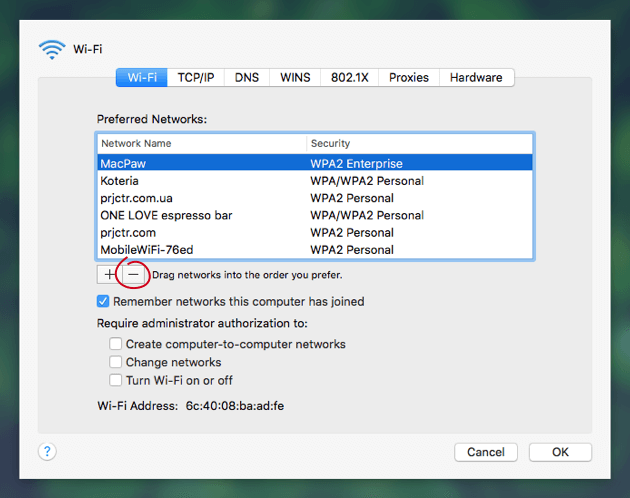
Problem 4. Problemy z przekazywaniem w systemie OS X El Capitan
Przełączanie połączenia jest bardzo przydatny dla wielu użytkowników, którzy chcą nadal być produktywni w podróży. Jest to jeden z problemów instalacyjnych El Capitan. Możesz faktycznie rozpocząć pracę na swoim urządzeniu Mac i dokończyć ją później, używając telefonu. Jest to przydatne dla osób z wieloma urządzeniami Apple.
Ale co, jeśli to nie zadziała? Cóż, twoja wydajność czasami przeszkadza i czujesz, że tracisz przyczepność do pracy. Najpierw spróbuj wylogować się z urządzeń i zaloguj ponownie. Jeśli to nie rozwiąże problemu, istnieje rozwiązanie, do którego możesz się zwrócić.
Rozwiązanie:
- Dezaktywuj urządzenie Bluetooth komputera Mac.
- Usuń następujące pliki:
/Library/Preferences/com.apple.Bluetooth.plist
~/Library/Preferences/com.apple.Bluetooth.plist - Aktywuj ponownie Bluetooth.
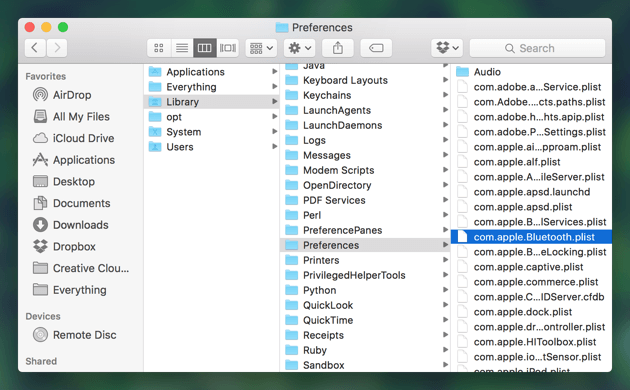
Problem 5. Problemy z AirDrop
AirDrop to aplikacja, która umożliwia udostępnianie plików między komputerem Mac a innymi urządzeniami z systemem iOS. Ponownie, musisz najpierw spróbować ponownie uruchomić komputer, wylogowując się, a następnie logując się na urządzeniach, na których masz AirDrop. Jeśli to nie zadziała, musisz wypróbować nasze rozwiązanie poniżej:
Rozwiązanie: Rozwiązanie problemów z AirDrop, których obecnie doświadczasz, jest takie samo jak w przypadku Handoff.
Problem 6. Aplikacje, które powodują awarię wyników do problemów z El Capitan
Nowy system operacyjny to nowy prezent. Jeśli jednak Twoje aplikacje nie działają tak, jak zwykle (w poprzednim systemie operacyjnym), możesz być sfrustrowany. Jeśli zauważyłeś, że twoje aplikacje ulegają awarii lub nie działają poprawnie w systemie OS X El Capitan, oznacza to, że masz problemy z instalacją El Capitan, które należy naprawić. Na szczęście mamy rozwiązania, które pomogą Twoim aplikacjom poprawnie współpracować z El Capitan.
Rozwiązanie: Pierwszym krokiem, który powinieneś zrobić, jest upewnienie się, że wszystkie aplikacje, które masz na swoim urządzeniu, są aktualne. Te aktualizacje zwykle zawierają poprawki, których faktycznie potrzebujesz. Ale jeśli zaktualizowałeś konkretną aplikację i nadal nie działa, najlepiej jest ją poprawnie odinstalować za pomocą PowerMyMac Deinstalator aplikacji i zainstaluj go ponownie.
Oto jak używać tego narzędzia krok po kroku:
Krok 1. Pobierz i zainstaluj PowerMyMac na swoim Macu
Pobierz oprogramowanie z oficjalnej strony internetowej marki. Uruchom wspomniane oprogramowanie na urządzeniu Mac.
Krok 2. Przeskanuj oprogramowanie na komputerze Mac
Sprawdź lewą stronę ekranu. Wybierać Deinstalator aplikacji moduł. Sprawdź SCAN przycisk. Wciśnij ten przycisk.
Krok 3. Wybierz i wyczyść niepotrzebne oprogramowanie
Oprogramowanie wyświetli listy różnych programów. Wybierz aplikację lub aplikacje, które chcesz odinstalować. wciśnij CZYSZCZENIE przycisk.

Po wykonaniu tej czynności powinieneś również użyć iMyMac PowerMyMac aby wyczyścić urządzenie z niepotrzebnych plików, które mogą być uszkodzone i mogą powodować problemy na komputerze Mac.
Problem 7. Częste awarie Safari i zawieszanie się urządzenia Mac
Problemy z Safari były jednym z problemów z instalacją systemu OS X El Capitan. Aktualizacja 10.11.4 nie rozwiązała tego problemu, ale go pogorszyła. Dlatego wielu użytkowników przeszło na Chrome i Firefox. Wersja 10.11.5 też tego nie rozwiązała. Niektórzy użytkownicy zgłaszają nawet, że to naprawdę szkoda, że Safari prowadzi do awarii całego systemu. Zanim spróbujesz przejść do innej przeglądarki, możesz wypróbować nasze rozwiązania poniżej.
Rozwiązanie:
Pierwsza opcja: Zastosowanie Prywatność PowerMyMac narzędzie w celu wyczyszczenia pamięci podręcznej przeglądarki, w tym jej historii.
Druga opcja: Wyłącz sugestie Safari. Aby to zrobić, wykonaj następujące czynności:
- Otwórz Safari.
- W menu Maca naciśnij Safari.
- Wybierz Preferencje.
- Naciśnij kartę o nazwie Szukaj.
- Usuń zaznaczenie pola Uwzględnij sugestie Safari
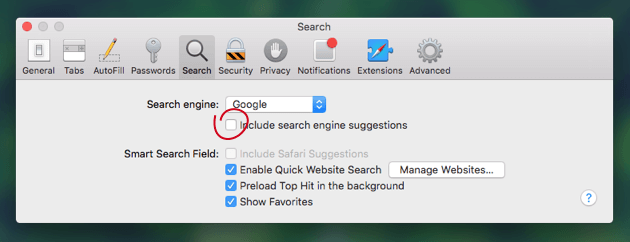
Część 4. Wniosek
OS X El Capitan ma wiele funkcji i jest zdecydowanie potężniejszy niż starsze systemy operacyjne. Nie jest jednak pozbawiony wad. Możesz napotkać niektóre Problemy z instalacją El Capitan. Jeśli nie można zainstalować systemu OS X na komputerze, najlepszą rzeczą, jaką możesz zrobić w przypadku napotkanych problemów, jest skorzystanie z tego przewodnika. Dodatkowo możesz korzystać z różnych narzędzi, takich jak PowerMyMac's Junk Cleaner, App Uninstaller i Privacy, które pomogą Ci w pracy.



